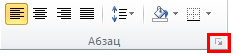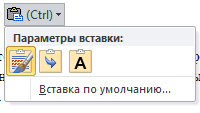План-конспект
занятия
по информатике
в творческом объединении «Компьютерная азбука»
(Государственное
бюджетное учреждение дополнительного образования Дом детства и юношества
Приморского района Санкт-Петербурга)
на тему «Знакомство с программой Microsoft Word»
Разработала: Рублёва
Кристина Сергеевна,
Методист,
педагог дополнительного образования
Санкт-Петербург,
2020
Тема занятия «Знакомство с программой Microsoft Word»
Состав учебной группы – 15 человек (7-9 лет).
Цель учебного занятия – развитие навыков работы в текстовом редакторе.
Задачи:
— знакомство с назначением и функциями
программы Microsoft Word;
— формирование системы базовых знаний и
навыков для создания и форматирования
текста;
— привитие интереса к работе на компьютере и
желание совершенствоваться.
Форма учебного занятия — практическое занятие.
Фома организации работы – индивидуальная.
Образовательные технологии — проблемное обучение, технология
программированного обучения.
Материально-техническое
оснащение занятия – компьютеры, мультимедийный проектор, экран, усилитель
(колонки), раздаточный материал (схемы на тему «Работа с текстом», текст для
набора на своем компьютере и т.д.)
План занятия.
Занятие «Знакомство с
программой Microsoft Word» состоит из 5 этапов:
1)
Организационные
моменты (5 минут).
2)
Знакомство
с программой Microsoft Word (10 минут).
3)
Практическое
задание (15 минут).
4)
Создание
рисунка из символов (10 минут).
5)
Рефлексия
(5 минут).
Ход
занятия
|
Этапы занятия |
Методы обучения |
Деятельность педагога |
Деятельность учащихся |
|
1. |
Словесные: беседа |
Приветствие. Постановка цели. Формирование мотивации к изучению темы. |
Настрой на работу и получение новые знаний. |
|
2. |
Наглядные методы: |
Демонстрация презентации «Знакомство с программой Microsoft Word» (изучение |
Изучение, запоминание материала о программе. |
|
3. |
Практический метод, работа |
Объяснение задания. Помощь детям при возникновении трудностей в работе |
Работа по набору текста в программе Microsoft Word (Приложение 1). Работа |
|
4. |
Практические, |
Наблюдение. |
Закрепление полученных знаний в программе Microsoft Word (Приложение 2). |
|
5. |
Словесные: беседа. |
Обобщение полученных знаний. Получение обратной связи: кому было |
Анализ о обобщение проделанной работы: что получилось узнать. |
Приложение
1
Набор
текста с соответствующими символами
«Тучка»
Тучка с солнышком опять
В прятки начали играть.
Только солнце спрячется,
Тучка вся расплачется.
А как солнышко найдётся,
Сразу
радуга смеётся.
Приложение
2
Задание учащимся по рефлексии
их деятельности.
Выбрать наклейку у педагога и
приклеить на специальный лист для анализа занятия. Есть три варианта наклеек:
1)
терялся, но все понятно.
2)

на занятии было трудно, ничего не понял.
3)

все понятно.
Список
использованной литературы
1.
Борман
Дж,. Компьютерная энциклопедия для школьников и их родителей. — СПб., 1996.
2.
Завьялова
О.А., Воспитание ценностных основ информационной культуры младших школьников//
Начальная школа, 2005. — No 11. — с. 120-126.
3.
URL: https://kopilkaurokov.ru/informatika/uroki/praktichieskaia_rabota_po_informatikie_otrabotka_navykov_vvoda_informatsii_s_pom
4.
URL: http://school—collecti.on.edu.ru/ — ЭОР Единой коллекции к
учебнику Н.В. Матвеевой и др. «Информатика», 2 класс.
5.
URL: http://metodist.lbz.ru/authors/informatika/4/ — авторская мастерская
Н.В. Матвеевой.
6.
URL: http://metodist.lbz.ru/lections/8/ — лекторий «ИКТ в начальной школе».
Примерная
схема самоанализа занятия.
1.
Общие
сведения:
· краткая характеристика
учебной группы (детского коллектива): 15 человек, 7-9 лет, 1 год обучения.
· характеристика оборудования
учебного занятия:
средства обучения: презентация «Знакомство с программой Microsoft Word»; раздаточный
материал: лист бумаги с текстом «Тучка» для набора его в текстовом
редакторе;
технические средства: проектор, компьютеры.
2.
Тема
учебного занятия: «Знакомство с программой Microsoft Word»
· место в учебном курсе:
середина учебного года по программе дополнительного образования «Компьютерная
азбука» (на 2019/2020 год).
· степень сложности вообще
и конкретно для данной группы: младшая группа, базовый уровень.
3. Цель учебного занятия — развитие
навыков работы на компьютере, знакомство детей с текстовым редактором Microsoft
Word.
4. Содержание учебного занятия:
· имеется соответствие
содержания его цели;
· дидактическая обработка
содержания присутствует;
· учебный материал развивает
творческие способности детей с помощью составления рисунка из символов в
текстовом редакторе;
· создание на занятиях условий
для развития устойчивого интереса к обучению: имеется проблемная ситуация. Материал
содействует формированию знаний и умений: ввод информации в компьютер, работа с
клавиатурой и мышкой, изменение шрифта, цвета, расположения и т.д. в текстовом
редакторе (редактирование текста).
5. Тип учебного занятия:
· Тип занятия:
комбинированное.
· место занятия в учебном
курсе; способ осуществления взаимосвязи с предыдущими занятиями присутствует.
6. Структура учебного занятия:
· этапы учебного занятия: I. Организационный момент. (2-3
мин); Вводный Мотивация для участия в работе.(2-3 мин), II. Основная часть (20-25
мин). III. Заключительная часть (10-15 минут).
· их последовательность
соблюдается;
· главный этап занятия и его характеристика: II.
Основная часть. Знакомство
с программой Microsoft Word (10 минут). Практическое задание (15 минут).
· обеспечение целостности
занятия присутствует.
7.
Методы
обучения:
Словесные: беседа
Наглядные методы: демонстрация функций программы.
Практический метод, работа под руководством преподавателя
Наблюдение. Практические, метод самостоятельной работы
Словесные: беседа. Анализ работ.
· соответствие применяемых
методов цели занятия — соответствует;
· эффективность данных методов
в развитии познавательной активности детей присутствует;
· результативность
используемых методов: формирование навыков работы на компьютере, которые можно
будет применить при выполнении школьных заданий. Расширено представление о
возможностях компьютера, областях его применения. Сформирована система базовых
знаний и навыков для создания и форматирования текста.
8. Система работы педагога:
· умение организовать работу
детей: присутствует;
· управление группой;
определение объема учебного материала для обучающихся: норма;
· поведение педагога на
занятии: эмоционален, добродушен в общении: внимателен;
· роль педагога в создании
микроклимата на занятии: ведущая.
9. Система работы учащихся:
· организованность, активность
на достаточном уровне, все дети были охвачены деятельностью;
· отношение к педагогу,
способность сосредотачиваться на конкретном предмете, уровень усвоения знаний и
умений; умение творчески применять знания и умения – присутствует.
10. Общие результаты учебного
занятия:
· выполнение запланированного
объема базового уровня: были выполнены;
· степень реализации цели
занятия на высоком уровне;
· общая оценка результатов и
эффективности занятия: положительная. Цель и задачи, поставленные в рамках НОД,
были реализованы. Образовательная деятельность способствовала повышению игровой
мотивации обучения, творческого развития, познавательного интереса;
· рекомендации по улучшению
качества учебного занятия: использовать индивидуальный
подход.
Примерная схема самоанализа мероприятия.
1.
Цель
занятия (обучающая, воспитывающая, развивающая) — развитие навыков работы в
текстовом редакторе Microsoft Word.
2.
Учащиеся
приобретают знания работы с текстом, знания работы в программе Microsoft
Word (редактирование текста: шрифт, его размер, цвет, расположение и т.д.
Углубляют знания по вводу информации в компьютер с помощью клавиатуры и
компьютерной мыши. Совершенствуют навыки скорости печати текста.
3.
В
мероприятии использованы технические средства, средства наглядности (листы А4 с
текстом для ввода информации), демонстрационный материал (презентация).
4.
Осуществление
межпредметных связей между информатикой и русского языка и литературы.
5.
Занятие
способствует формированию интереса к занятиям информатикой (работой на
компьютере). Воспитывает трудолюбие, терпение аккуратность, чувство
коллективизма, а также чувства доброжелательности и отзывчивости. Развивает
познавательную активность.
6.
Учащиеся
проявили активность в подготовке мероприятия и непосредственно на самом
мероприятии.
7.
Ребята
проявили интерес, активность, хорошую дисциплинированность, культуру поведения,
грамотность речи.
8.
В ходе
мероприятия намеченный план был полностью реализован.
9.
Данное занятие
способствует повышению качества знаний, благодаря интересной её форме
проведения (практическое занятие). Занятие способствует формированию
положительных качеств личности: ответственность, трудолюбие, самостоятельность,
аккуратность.
10.
Самостоятельная
работа за персональным компьютером дает возможность «здесь и сейчас»
попробовать на практике полученные знания.
Тема: Форматирование текста в редакторе Microsoft Office Word 2007 (3-4 класс).
Тип занятия: занятие сообщения и первичного закрепления знаний.
Цель: Познакомить обучающихся с элементами форматирования текста в редакторе Microsoft Office Word 2007.
Задачи:
- Формировать понятие «форматирование»;
- Формировать умение изменять размер, начертание, цвет, стиль шрифта;
- Повышать уровень знаний обучающихся при работе с программой Microsoft Word;
- Развивать логическое мышление, память, внимание, навык работы на компьютере;
- Воспитывать усидчивость, самостоятельность, индивидуальность.
Материально-техническое оснащение.
1. Оборудование кабинета: компьютер, учебная доска, наглядный материал (карточки с примерами начертания почерка, карточки со словами: форматирование, шрифты, размер, цвет (А), начертания (Ж К Ч), музыка.
2. Раздаточный материал: карандаши, карточки с заданиями, чистые листы, зеркала, салфетки, поощрительный материал («Улыбки»).
План занятия
1. Организационный этап занятия.(1 мин.)
2. Подготовка обучающихся к активному усвоению материала на основном этапе занятия. (5 мин.)
2.1 Разминка.
2.2 Сообщение темы и цели занятия.
3. Основной этап занятия – сообщение и первичное закрепление знаний и умений. (20 мин.)
3.1. Сообщение нового материала.
3.2. Первичная проверка понимания обучающимися учебного материала.
3.3. Физминутка.
3.4. Практическая работа обучающихся на компьютере. Закрепление знаний обучающихся (самостоятельная работа).
3.5. Релаксация
4. Подведение итогов занятия.(3 мин.)
5. Уборка рабочего места. (1 мин.)
Ход занятия
1.Организационный этап
П: Здравствуйте ребята!
П: Проверьте готовность вашего рабочего места. На столе должен лежать чистый листок и простой карандаш или ручка. Всё ли это есть на вашем столе?
У: Да
2. Подготовка обучающихся к активному усвоению материала на основном этапе занятия
2.1.Разминка
П: Ребята, используя код, расшифруйте надпись на доске:
2, 11, 4 8,12 7,13, 3, 6 10, 1, 5, 9, 12, 4 …
КОД: А В Д Е З И Л М Н Р С Ы Ю
1 2 3 4 5 6 7 8 910111213
О: все мы люди разные…
П: Да, мы действительно все с вами разные! У каждого свои достоинства и недостатки, свои привычки, увлечения, привязанности, свой характер… Один много читает, другой не отрывается от телевизора. Один любит лапшу, другой пельмени. Один увлекается музыкой, другой не представляет жизни без футбола. Один хочет стать врачом, другой бизнесменом.
П: У каждого человека есть глаза, уши, нос, рот, брови, волосы… Но даже они у каждого из нас разные – по цвету, форме, размеру…
П: У вас на столах лежат зеркала. Давайте посмотрим в них, рассмотрим свои глаза, волосы…
(Осуществляется беседа с детьми).
П: А ещё у каждого из нас свой почерк, кто-то пишет крупнее, кто-то мельче, у одних буквы круглые, у других острые (Карточки с примерами начертания почерка).
2.2. Сообщение темы и цели занятия.
П: В текстовом редакторе Microsoft Office Word тоже можно менять написание букв, изменять шрифт, размер, цвет букв. Сегодня на занятии мы узнаем, как называется такое действие.
3. Основной этап занятия
3.1. Сообщение нового материала.
|
Ф |
d |
О |
Р |
j |
U |
М |
i |
А |
Т |
q |
И |
s |
Р |
О |
В |
v |
f |
А |
r |
Н |
j |
И |
Е |
П: Для этого попробуйте найти среди различных букв только буквы русского алфавита и составить из них слово
Давайте прочитаем его.
О: Форматирование.
П: Форматирование – это оформление текста по какому-либо правилу. Для того, чтобы отформатировать текст, его нужно выделить и нажать ту кнопку на вкладке Главная, которая вам необходима.
П: Как можно выделить текст?
О: —
П: Самый распространенный способ таков:
1.) ставите курсор мыши впереди выделяемого текста,
2.) нажимаете левую кнопку мыши и тащите курсор по тексту. При этом левую кнопку мыши не отпускаете до тех пор, пока не выделите необходимый кусок текста.
П: Форматируя текст, можно выбирать разнообразные шрифты и их размеры, придавать тексту любой цвет, начертание:
Ж – полужирный
К – курсив
Ч — подчёркнутый
Эти все кнопки находятся на вкладке Главная – Шрифт.
П: А сейчас мы попробуем с вами отформатировать текст. Но для начала отгадайте загадки о некоторых частях вашего лица и тела:
Мы на них стоим и пляшем.
Ну а если им прикажем,
Нас они бегом несут.
Подскажи, как их зовут? (Ноги)
Есть он у чайника, у корабля,
Есть у тебя он и у меня? (Нос)
Известно даже малышу,
Что вешают на них лапшу? (Уши)
Она у каждого одна,
Для размышлений нам дана. (Голова)
П: Молодцы, ребята! А сейчас отформатируем слова, которые отгадали способом, который предложен вам на карточке с заданием №2 :
Ноги – Arial, 14, Ж, красный
Нос – Georgia, 18, К, синий
Уши – Azbat, 22, Ч, зелёный
Голова – Calibri, 28, ЖКЧ, фиолетовый
3.2. Первичная проверка понимания обучающимися учебного материала.
П: Как называется действие, которое мы выполняли?
О: Форматирование.
П: Без чего не возможно форматирование текста?
О: без выделения текста.
3.3. Физминутка.
Раз, два – острова.
Три, четыре – мы приплыли.
Пять, шесть – сходим здесь.
Семь, восемь – сколько сосен.
Девять, десять – мы в пути.
Досчитай до десяти.
3.4. Практическая работа обучающихся на компьютере – закрепление знаний (самостоятельная работа).
П: На Рабочем столе откройте файл с именем «Задание № 3». Предложенный вам текст нужно отформатировать и показать мне. Способы форматирования даны на карточках (Приложение 1).
(Во время работы педагог ведёт наблюдение. Проверка осуществляется во время работы.)
3.5. Релаксация. (Упражнения для снятия усталости с глаз, шеи.)
«Музыкант». Сегодня мы будем с вами музыкантами, которые играют на фортепиано. Правда играть мы будем на своих собственных веках. Необычно, правда? Итак, приготовились. Тремя пальчиками сразу легонько коснитесь своих век. И перебирая пальчики под музыку начинаем играть.
4.Подведение итогов занятия
П: Подведем итог нашей работы.
Вопросы к учащимся:
1. В каком редакторе мы с вами работаем?
2. Почему он называется текстовым?
3. Что такое форматирование?
4. Без чего не возможно форматирование текста?
5. Что мы можем менять при помощи форматирования?
6. Какое задание для вас показалось наиболее лёгким? Сложным? Почему?
П: Посмотрев, как вы работаете, я выявила следующие часто встречающиеся ошибки…недочёты… (корректировка знаний)
Личностно-ориентированный анализ деятельности учащихся:
П: — Сегодня хорошо поработали…
— Нужно стараться….
— Выполнили аккуратно работу….
— Над аккуратностью в работе нужно поработать……
— Лучше всех справились с поставленными задачами …….
П: В заключение занятия проведём небольшой эксперимент. У вас на столах лежат салфетки. Я буду говорить, что вы должны делать, а вы выполняете.
— Согните салфетку пополам.
— Оторвите один угол.
— Согните салфетку пополам.
— Оторвите ещё один угол.
П: Развернём наши салфетки. Посмотрите на свои снежинки, сравните их со снежинками своих соседей. Какие они у каждого из вас?
О: Они разные.
П: Да, они разные у каждого из вас, а ведь действия выполнялись одни и те же. Итак, все мы люди разные… И это замечательно! Представьте, как бы было скучно, если все мы были с похожими лицами, фигурами, увлечениями; одинаково одевались, одинаково говорили…
П: Наше занятие подошло к концу. Я очень довольна вашими результатами, каждый из вас хорошо потрудился, ответственно подошел к выполнению задания.
П: Хотелось бы закончить наше занятие дружными аплодисментами. А чтобы оно запомнилось, примите на память «Улыбки» (поощрительный материал – Приложение 2). Они тоже у каждого из вас разные.
5. Уборка рабочего места.
П: Спасибо вам за работу! Вы знаете, что после занятия необходимо оставить рабочее место чистым. До свиданья!
Ноги – Arial, 14, Ж, красный
Нос – Georgia, 18, К, синий
Уши – Azbat, 22, Ч, зелёный
Голова – Calibri, 28, ЖКЧ, фиолетовый
Приложение 1
Задание №3
Вариант 1
Отформатируйте слова предложенным способом
— Arial , размер шрифта — 22, цвет – зелёный, Ж
Слово здравствуйте очень старое, оно связано со словом дерево. Когда-то люди, произнося слово «здравствуйте», желали друг другу быть здоровыми, крепкими, могучими, как дерево, как дуб например. И теперь мы, когда это слово говорим, желаем людям быть здоровыми.
Задание №3
Вариант 2
Отформатируйте слова предложенным способом
— Georgia , размер 16, цвет – красный, К
Деревенскую ласточку называют ещё касаткой. Прозвали её так потому, что хвост у неё похож на две длинные чёрные косицы. Головка и спинка у касатки тоже чёрные с синевой, а грудь и брюшко совсем беленькие, будто она в белый фартучек нарядилась.
Задание №3
Вариант 3
Отформатируйте слова предложенным способом
Пригласительный билет
Дорогой друг!
Приглашаем тебя
1 апреля
На праздничный ужин
В деревню Простоквашино.
Дядя Федор
Задание №3
Вариант 4
Отформатируйте слова предложенным способом
— Azbat, размер -36, Ж, цвет — синий
Вот один иль единица,
Очень тонкая, как спица.
А вот это цифра два.
Полюбуйтесь, какова:
Выгибает двойка шею,
Волочится хвост за нею.
А за двойкой – посмотри-
Выступает цифра три.
Тройка — третий из значков-
Состоит из двух крючков.
Приложение 2
Конспект урока по технологии
на тему: «Знакомство с программой Word»
2 класс
УМК «Школа России»
Цель: Ознакомить учащихся со структурой окна офисного приложенияMicrosoft Word 2010.
Задачи:
— Ознакомить и научить учащихся работать с интерфейсом программы Word.
— Формировать познавательные интересы, интеллектуальные и творческие способности учащихся
— Воспитывать информационную культуру учащихся, внимательность, аккуратность, усидчивость, стремление к самосовершенствованию.
Тип урока: Комбинированный урок
Методы и формы обучения: объяснительно-иллюстративный; индивидуальная, фронтальная
Основные понятия и термины: графика
Оборудование: Компьютеры, проектор, программа Microsoft Office Word
Конспект урока
|
Этапы урока Задачи |
Деятельность учителя |
Деятельность учащихся |
Планируемые результаты (предметные, метапредметные, личностные) |
|
1.Организационно — мотивационный Задача: подготовка учащихся к работе на уроке |
Здравствуйте ребята, пожалуйста включите свои компьютеры и проверьте свою готовность к уроку. |
Приветствует учителя. Включают компьютеры. |
Личностные: формирование учебно-познавательного интереса к уроку. |
|
2. Создание проблемной ситуации. Актуализация знаний. Планирование деятельности. Задача: Актуализировать создание ситуации противоречия и формулировка учебной проблемы |
-Что такое интерфейс? -Что такое курсор? -Блокнот это? -Окно это? -Что такое текст? |
-Способ общения с компьютером -указатель, стрелка — элемент графического интерфейса, который будет взаимодействовать с помощью клавиатуры, мыши или другого устройства управления. -простой текстовой редактор -просто прямоугольный с область экрана, ограниченная рамкой -в общем плане связная и полная последовательность знаков |
Регулятивные УУД: Формирование умения планировать свои действия в соответствии с поставленной задачей. Коммуникативные: формирование умения работать с информацией, обогащение словарного запаса. |
|
3.Целеполагание Открытие новых знаний Задача: решение проблемы |
Сформировать представления о назначении и возможностях программы Microsoft Word 2010. За Ознакомить учащихся с интерфейсом программы |
Microsoft Word (часто — MS Word или просто Word) — текстовый процессор, предназначенный для создания, просмотра и редактирования текстовых документов, с локальным применением простейших форм таблично-матричных алгоритмов. Выпускается корпорацией Microsoft в составе пакета Microsoft Office. Первая версия была написана Ричардом Броди (Richard Brodie) для IBM PC, использующих DOS, в 1983 году. Позднее выпускались версии для Apple Macintosh (1984), SCO UNIX и Microsoft Windows (1989). Текущей версией является Microsoft Office Word 2016 для Windows и macOS. |
Регулятивные: постановка учебной задачи на основе соотнесения того, что уже известно и усвоено учащимися, и того, что еще неизвестно; |
|
4. Открытие новых знаний |
Сформировать общие представления о корпорации Майкрософт. Сформировать представления о назначении и возможностях программы Microsoft Word 2010. Запуск программы. Ознакомить учащихся с интерфейсом программы: Строка заголовка и ее структура
Вкладки
Подробно рассмотреть вкладку «Файл». Раскрыть значение функций команд «Создать», «Открыть», «Сохранить» и «Сохранить как», «Печать». Лента
Группы
Кнопка «дополнительно»
Редактирование текста в программе. Особенность вставки фрагмента:
Рассмотреть технологию одновременной работы с двумя текстовыми документами (перемещение и копирование фрагментов текста из одного документа в другой). |
Слушают учителя, знакомятся с программой Word. |
Регулятивные: определение последовательности промежуточных целей с учетом конечного результата; составление плана и последовательности действий Коммуникативные: постановка вопросов – инициативное сотрудничество в поиске и сборе информации |
|
5.Самостоятельное применение новых знаний Задача: обобщить и закрепить новые знаний и умений |
Учащимся требуется создать свой документ и написать там 2 предложения и вставить 2 картинки. |
Выполняют задание на компьютер. |
Личностные: осознание смысла учения и личной ответственности за будущий результат; готовность открыто выражать свою позицию на уроках, адекватная самооценка; |
|
6. Итог урока. Рефлексия. Задачи: сформировать у учащихся самооценку собственной учебной деятельности. |
-Молодцы ребята, вы хорошо постарались. -Легко ли вам было работать? -Как вы думаете почему? |
-да -потому что это основы |
Регулятивные: выделение и осознание обучающимися того, что уже усвоено и что еще нужно усвоить, осознание качества и уровня усвоения Коммуникативные: умение с достаточной полнотой и точностью выражать свои мысли в соответствии с задачами и условиями коммуникации |
|
7. Инструктаж по выполнению домашнего задания Задача: обеспечение понимания учащимися цели, содержания и способ выполнения домашнего задания |
Познавательные: выбор наиболее эффективных способов решения задач в зависимости от конкретных условий Регулятивные: исходя из оценки этого результата самим обучающимися, учителем, товарищами. |
Цель: дальнейшее знакомство с текстовым редактором “ WORD ”.
Задачи:
1. Освоение приемов работы в программе WORD:
- по вводу текста
- по форматированию текста
- с командами вставки и сохранения
Оборудование: буквы слова форматирование, восклицательные знаки (6
шт), картинка Буквоеда, задания для учащихся на каждом ПК
(Приложение 1), сертификаты для каждого ученика
(Приложение 2).
Ход урока
– Сегодня мы продолжаем изучать текстовый редактор WORD, который откроет
перед вами большие возможности. Вопрос: Вначале давайте выясним: “В чем
заключаются преимущества создания текстового документа с помощью компьютера?”
Ответы учащихся:
- быстро и просто вносятся изменения в текст;
- можно делать сколько угодно исправлений, они будут абсолютно незаметны;
- можно сделать сколько угодно копий;
- можно вставлять в текст рисунки, схемы и т.д.;
- можно сохранить текст в памяти компьютера и использовать его в
дальнейшем.
– Т.о. мы можем сказать, что использование специальных программ, которые
помогают нам создавать текстовые документы на ПК стало необходимым. Ни один
документ в современном мире вручную не создается, все документы создаются в
электронном виде с помощью специальных программ, которые и называются ТЕКСТОВЫМИ
РЕДАКТОРАМИ. С одним из таких текстовых редакторов мы и познакомимся, он
называется – программа WORD.
– А теперь давай попробуем ответить, какие документы мы можем создавать с
помощью такой чудо-программы? (вы сможете создавать письма, отчеты, доклады,
статьи, рефераты, проспекты, брошюры, приглашения, хорошо работать с графикой,
открытки, почтовые сообщения)
– Сегодня на уроке мы будем учиться работать с таблицей в текстовом
редакторе, познакомимся с понятием “блок текста”, с командами вставки,
познакомимся с разными видами шрифта.
– А урок проведем по принципу телевизионной игры “Большие буквы”. Я буду
ведущей, главным помощником– герой Буквоед (на доске появляется картинка), а вы
ученики 4 класса– участники игры. За каждое правильно выполненное задание вы
получаете букву, тот участник, который первым выполняет задание– восклицательный
знак, который впоследствии вы сможете обменять на букву, чтобы отгадать главное
слово. Участник, получивший восклицательный знак, второй раз его получить уже не
может. Таким образом, в финале сразятся несколько игроков, чтобы определить
победителя игры.
Повторение ТБ при работе за ПК и работа с Приложением 1.
– Каждый из вас сегодня будет оценивать свои знания и фиксировать в
сертификате качества знаний, а итоговую оценку поставлю я. Давайте подпишем его.
(Приложение 2)
– Итак, начинаем! В текстовом редакторе встречаются таблицы. Чтобы вставить
слова или буквы в ячейки таблицы, достаточно поставить курсор в первую ячейку,
написать нужное слово, воспользоваться клавишей TAB
, курсор
окажется в следующей ячейке (учитель показывает на проекторе).
1. Буквоед зашифровал слово. Никто не может его прочитать. Давайте расшифруем
его и найдем недостающую букву в слове. Напиши ее в ответе.
Записка:
Ключ к расшифровке послания:
Коллективная проверка, самооценка в сертификате.
Игроки получают Букву Р.
– Что же такое Текстовый редактор WORD? (Это специальная программа для
обработки текста на ПК. Она позволяет создавать, редактировать, форматировать,
сохранять и распечатывать документы.)
– Как выглядит окно текстового редактора?
Сегодня мы будем учиться изменять текст, буквы с помощью панели
форматирования, или, говоря языком информатики, форматировать текст. На главной
вкладке можно выбрать начертание шрифта (учитель показывает).
2. Недавно Буквоед подбирал кулинарные рецепты ко дню рождения.
Рецепты не должны были повторяться. Для этого их необходимо расставить в
алфавитном порядке. Помоги Буквоеду расставить только названия салатов в
алфавитном порядке.
Название рецептов:
А) Салат “Колобок”.
Б) Сырный суп.
В) Салат “Бычок”.
Г) Салат “Футбол”.
Д) Торт “Черепаха”.
Е) Салат “Черепаха”.
Ж) Пирог рыбный.
З)Салат “Рандеву”.
Напиши буквы выбранных ответов жирным подчеркнутым шрифтом в правильной
последовательности.
Ответ: БКРФ
Коллективная проверка, самооценка в сертификате.
Игроки получают Букву М.
– Также можно выбрать вид шрифта, его размер (учитель показывает).
3. Буквоед недавно был в зоопарке. У каждого увиденного животного он
измерил его длину тела. Все данные были внесены в таблицу в алфавитном порядке.
Эти данные Буквоед оформил в виде диаграммы. Но он не смог подписать в диаграмме
имена.
|
 |
Запиши первые буквы имен животных в соответствии с диаграммой (например, если
животного зовут Муравьед, то пиши букву М и т.д.). Буквы должны быть написаны
шрифтом Arial, размер 22.
Ответ: е к о з м в п.
Коллективная проверка, самооценка в сертификате.
Игроки получают Букву Е.
– В текстовом редакторе, как в принципе и в других редакторах, есть
возможность копировать символы, вырезать и вставлять. У каждой этой команды есть
пиктограмма в главной вставке в панели форматирования (учитель показывает).
Чтобы воспользоваться этими командами, нужно сначала выделить символ, букву или
текст, а уже потом применять команду. То, что мы выделяем, в информатике
называется блоком текста. Блок текста– это фрагмент, любая непрерывная часть
текста. Блоком может быть символ, буква, слова, предложения и т д. (учитель
показывает).
4. Буквоед в разброс написал разные компьютерные термины. Но одно
определение осталось не законченным. Необходимо составить 8 понятий. Для этого
слова под таблицей выдели, вырежи и вставь в нужную строку.
| Системный |
| Жесткий |
| Лазерный |
| Носитель |
| Панель |
| Исполнитель |
| Звуковая |
| Имя |
принтер файла информация диск алгоритма блок информации
Выбери из предложенных ниже вариантов ответа понятие, которое должно было
получиться с оставшимся определением.
А. Монитор.
Б. Память.
В. Клавиатура.
Г. Мышка.
Д. Форматирования.
Ответ: форматирования.
Коллективная проверка, самооценка в сертификате.
Игроки получают Букву Ф.
– В панели форматирования есть множество шрифтов, и в разных документах
используются разные шрифты. (учитель показывает)
5. Однажды Буквоед получил доступ к информации на компьютере. Там
оказалось 5 документов на незнакомом языке. Все они написаны разными шрифтами.
Буквоед не хочет тратить время зря на перевод. Помоги ему по шрифтам заголовков
определить, в каком из документов может содержаться важная информация.
| Образцы шрифтов | Текстовые объекты |
| 1. Образец шрифта | А) Карточка с заданием для детей. (Должна быть написана крупным шрифтом.) |
| 2. Образец шрифта | Б) Записка другу. (Должна быть написана рукописным текстом.) |
| 3. Образец шрифта | В) Деловая бумага (приказ, заявление, и т.д.). (Должна быть написана строгим некрупным шрифтом.) |
| 4. Образец шрифта | Г) Поздравительная открытка. (Должна быть написана красивым шрифтом.) |
| 5. Образец шрифта | Д) Заголовок на стенде. (Должен быть написан крупным жирным шрифтом.) |
Запиши в таблицу буквы, соответствующие правильным вариантам ответа.
Ответ: Г Д Б А В
| 1 | 2 | 3 | 4 | 5 |
Коллективная проверка, самооценка в сертификате.
Игроки получают Букву И.
– Когда мы печатаем тексты, мы допускаем ошибки. Как же их быстро исправить?
Можно воспользоваться двумя разными клавишами. Если нам нужно удалить букву,
стоящую слева от курсора, нажимаем клавишу Back Spaic (над клавишей Enter), если
надо удалить букву справа от курсора,
воспользуемся клавишей Delete (учитель показывает).
6. Буквоед допустил ошибки в тексте, найдите их и исправьте.
Однажды утром, принесла сорока на хвосте для Зайца известие – “Мол, твой друг
Ежик припас для тебя огромную морковь и ждет тебя с нетерпением в гости”. Зайка
все дела бросил, и быстрее к Ежику. “Вот здорово, морковь, да еще огромная, а я
как раз не завтракал” – облизывался на бегу заяц. И вдруг, перепрыгивая через
овраг, наступил он на острый камешек. Да так неудачно наступил, что сразу ранка
образовалась. Расстроился Зайка, лапка разболелась, а до Ежика еще далеко идти.
А вдруг Ежик его не дождется, сам морковку съест? И заплакал горькими слезами…..
Коллективная проверка, самооценка в сертификате.
Игроки получают Букву Т.
– Буквы на доску. Какое же слово загадал Буквоед? Можно поменять на
восклицательные знаки (их 6) Буквы О, А, В, Н, Р, А.
– Слово Форматирование. Что оно означает?
– Финал (проводится с игроками, получившими восклицательные знаки) Составить
слова из букв слова Форматирование (сущ, ед. ч, не собств. имена) и записать их
в текстовом редакторе. Время 1 мин. Каждый неиспользованный восклицательный знак
прибавляет еще 10 секунд. Все остальные учащиеся садятся за парты.
– Награждение победителя – Подведение итогов.
Министерство образования и науки Республики Татарстан
ГБПОУ «Бугульминский профессионально—педагогический колледж»
Урок по информатике
Тема урока: «Знакомство с Microsoft Word и Power Point »
3 «А» класс МБОУ СОШ №5
Цель: знакомство учащихся с Microsoft Word и Power Point.
Задачи:
Повторить с детьми составные части компьютера;
информировать детей о пользе компьютера;
научить, как организовать безопасное взаимодействие с этой умной машиной;
познакомить с программами.
Составила: студентка 241 группы
Специальность: 44. 02. 02
Преподавание в начальных классах
Нафикова Лилия Маратовна.
Проверили:
Методист:_________Хамитова.Л.Я
Учитель:__________Шарифуллина.А.М.
Дата проведения:04.12.15 г.
1.Организ
ационный
момент.
Учитель приветствует детей. Смотрит готовность к
уроку.
— Здравствуйте, ребята. Сегодня урок Информатики
проведу у вас я. Меня зовут Лилия Маратовна.
Прежде, чем начать урок, давайте посмотрим друг на
друга, улыбнемся, и в таком настроении начнем наш
урок.
Дети приветствуют
учителя. Проверяют
свою готовность к
уроку. Слушают
учителя.
Личностные УУД:
сконцентрировать
внимание, настроиться на
работу на уроке.
Коммуникативные
УУД:
планирование учебного
сотрудничества с
учителем и
сверстниками.
—Ребята, действительно время не стоит на месте.
Развивается наша жизнь, наука, техника. И сегодня мы
с вами будем говорить об очень интересной, умной и
полезной машине.
Что за друг такой? — Железный,
Интересный и полезный.
Дома скучно, нет уюта,
Если выключен…
(Компьютер)
— Правильно, это компьютер.
— На прошлом уроке вы познакомились с
компьютером.
— А что такое компьютер?
Ребята, а для чего нам нужен компьютер?
—(Компьютер)
—Компьютер —
Регулятивные УУД:
— Организовать
обобщение
актуализированных
способов действий
дает нам много информации для составления
разнообразных документов;
помогает вам узнать о новейших технологиях в
науке, культуре, образовании;
развивает память, мышление, творческие
способности, моторную координацию и мелкую
мускулатуру руки;
открывает перед вами огромный, интересный
мир
электронная
вычислительная
машина.
—А чтобы лучше
разобраться, что же
такое компьютер,
давайте вспомним, из
каких составных частей
он состоит.
3.
Изучение
нового
материала.
Сегодня мы с вами будем делать аткрытку
—А чтобы напечатать нам поздравление, в какой
программе мы будем работать?
Microsoft Word –это программа для печати текста и
составления документов, проще сказать, она
используется для печати.
—А чтобы нарисовать рисунок какая программа нам
понадобится?
Microsoft Paint — многофункциональный, но в то же время
довольно простой в использовании растровый графический
редактор
Верно, молодцы!
Посмотрите какие открытки можно сделать !
Отвечают на вопросы,
слушают учителя.
(демонстрация на ПК,
уч—ся приклеивают в
тетрадь рабочее окно
программы и
подписывают его
основные элементы).
Регулятивная УУД:
—Целеполагание на
основе того что уже
известно и усвоено уч—ся.
Познавательные УУД:
—Умение структурировать
знания.
Коммуникативные
УУД:
—умение слушать и
вступать в диалог,
участвовать в
коллективном
обсуждении.
Порядок выполнения:
Работа с текстовым редактором (этапы работы)
Microsoft Office Word
1)Создайте новый текстовый документ в программе
Microsoft Word
2)Изменить ориентацию страницы на альбомную
РАЗМЕТКА СТРАНИЦЫ —> ОРИЕНТАЦИЯ —>
Альбомная
3)Вставить 2—ю пустую страницу ВСТАВКА —> Пустая
страница.
4)Поменять цвет станицы на желаемый Разметка
страница —> Цвет страницы.
5)Сделать желаемое обрамление открытки Разметка
страницы—> Границы страницы —> Рисунок.
6)Создать заголовок открытки (напр. С Новым
Годом!) в правом верхнем углу первой страницы с
помощью объекта WordArt ВСТАВКА —> Текст —>
Добавить объект WordArt.
7)Вставить подходящий рисунок (готовое
изображение из файла) в правый нижний угол первой
страницы (под заголовком) ВСТАВКА —> Рисунки.
8)Перейдите на вторую открытку и на правой части
открытки наберите поздравление с праздником в
стихотворной или произвольной форме ВСТАВКА —>
Текст —>Надпись.
Регулятивные УУД:
умение оценивать свою
деятельность.
Регулятивная УУД:
—Целеполагание на
основе того что уже
известно и усвоено уч—ся.
Познавательные УУД:
—Умение структурировать
знания.
Коммуникативные
УУД:
—умение слушать и
вступать в диалог,
участвовать в
коллективном
обсуждении.
ол
— Во время работы нам надо немножко отдохнуть.
Включает аудиозапись, и показывает упражнения
Дети повторяют за
учителем.
6.закрепле
ние
пройденно
го
материала
—А сейчас нам нужно нарисовать рисунок и добавить
его в нашу новогоднюю открытку .
Создание рисунка в графическом редакторе Paint.
Сохранение рисунка на рабочем столе.
Добавление его в новогоднюю открытку.
Обучающиеся по
алгоритму создают
открытку на новый год.
Регулятивная УУД:
—Целеполагание на
основе того что уже
известно и усвоено уч—ся.
Коммуникативные
УУД:
—умение слушать и
вступать в диалог,
участвовать в
коллективном
обсуждении.
Ребята, наш урок подходит к концу. Давайте подведем
итоги нашего урока.
Давайте вспомним, чем мы занимались на уроке?
—Что вам понравилось на уроке?
—Спасибо вам за урок, вы большие молодцы. Но я
хотела бы отметить более активных детей и поставить
им оценки.
Дети вместе с учителем
подводят итоги урока,
отвечают на вопросы.
Коммуникативные
УУД:
—умение слушать и
вступать в диалог,
участвовать в
коллективном
обсуждении.
Ребята, запишите домашнее задание. Дома сделаете
еще одну открытку и распечатайте ее.
Записывают домашнее
задание.